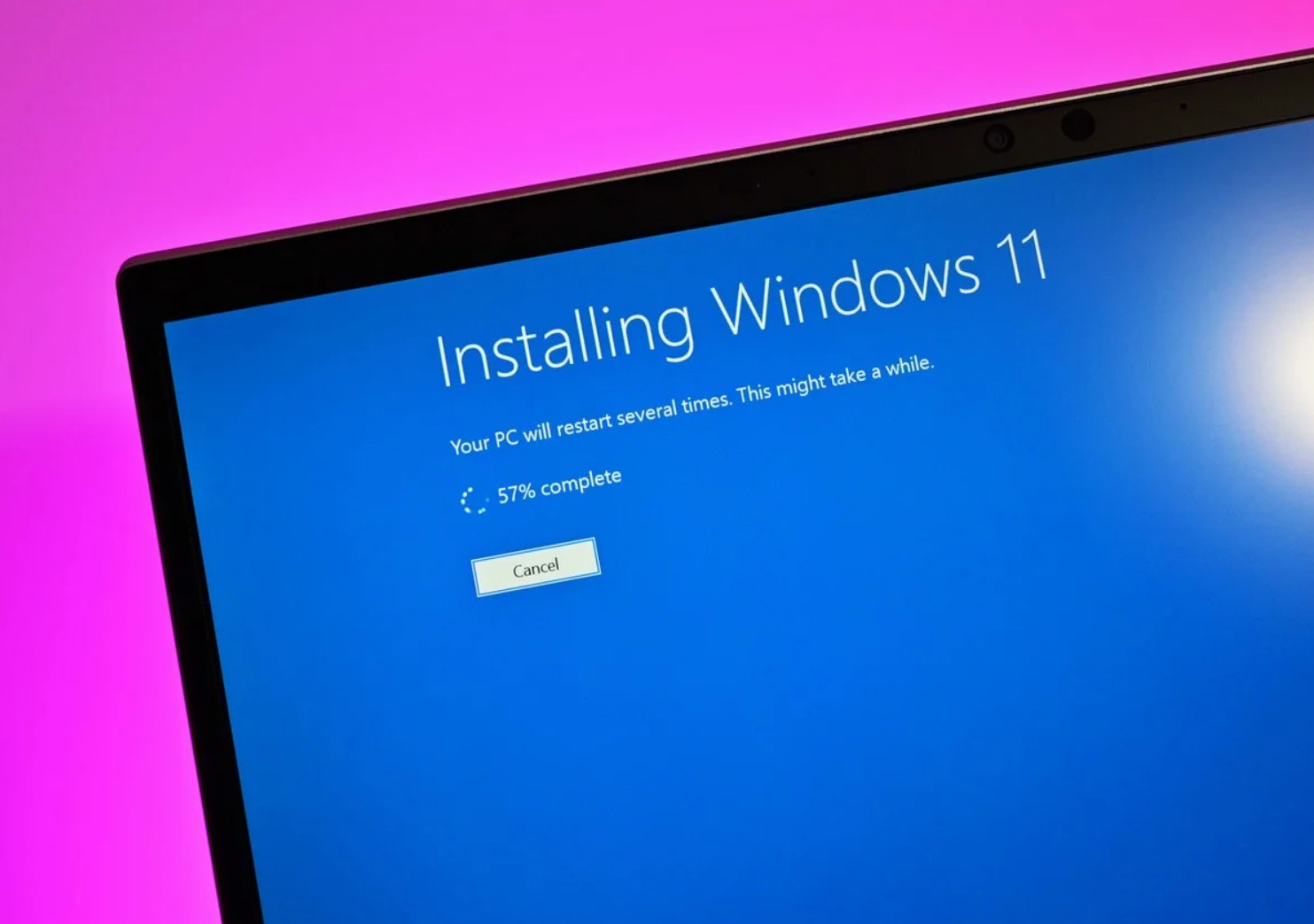
Dưới đây là ba cách mà công ty đã cung cấp công cụ để tạo và cài đặt Windows 11:
- Hỗ trợ cài đặt Windows 11
Hỗ trợ cài đặt là một cách đơn giản để sử dụng, vì nó thực hiện tất cả các công việc nặng nhọc cho bạn. Tuy nhiên, bạn sẽ cần đáp ứng các yêu cầu hệ thống của Windows 11 để tùy chọn này diễn ra. Cũng có những tình huống khác mà trợ lý sẽ không được sử dụng. Microsoft nói: “Nếu bạn cần phương tiện để cài đặt Windows 11 trên một máy tính khác hoặc thiết bị chạy ARM64, hãy xem Tạo phương tiện cài đặt Windows 11”.
- Công cụ tạo phương tiện
Bạn có thể tự mình xử lý các vấn đề của Windows 11. Tải xuống công cụ tạo phương tiện và bạn sẽ có thể đưa hệ điều hành vào USB, ổ đĩa ngoài hoặc DVD với dung lượng ít nhất 8GB để mang theo bên mình mọi lúc mọi nơi. Điều kiện là máy tính bạn phải có CPU 64-bit.
- ISO để cài đặt Windows 11
Theo Microsoft: “Tùy chọn này dành cho những người dùng muốn cài đặt Windows 11 bằng cách tạo phương tiện cài đặt có thể khởi động (ổ đĩa flash USB, DVD) hoặc tạo máy ảo (tệp .ISO)”. Lộ trình ISO cũng giống như phương pháp công cụ tạo phương tiện ở trên về các yêu cầu hệ thống; với điều kiện máy tính của bạn có CPU 64-bit.
————————
Xem thêm video liên quan đến Microsoft, Windows, Surface: